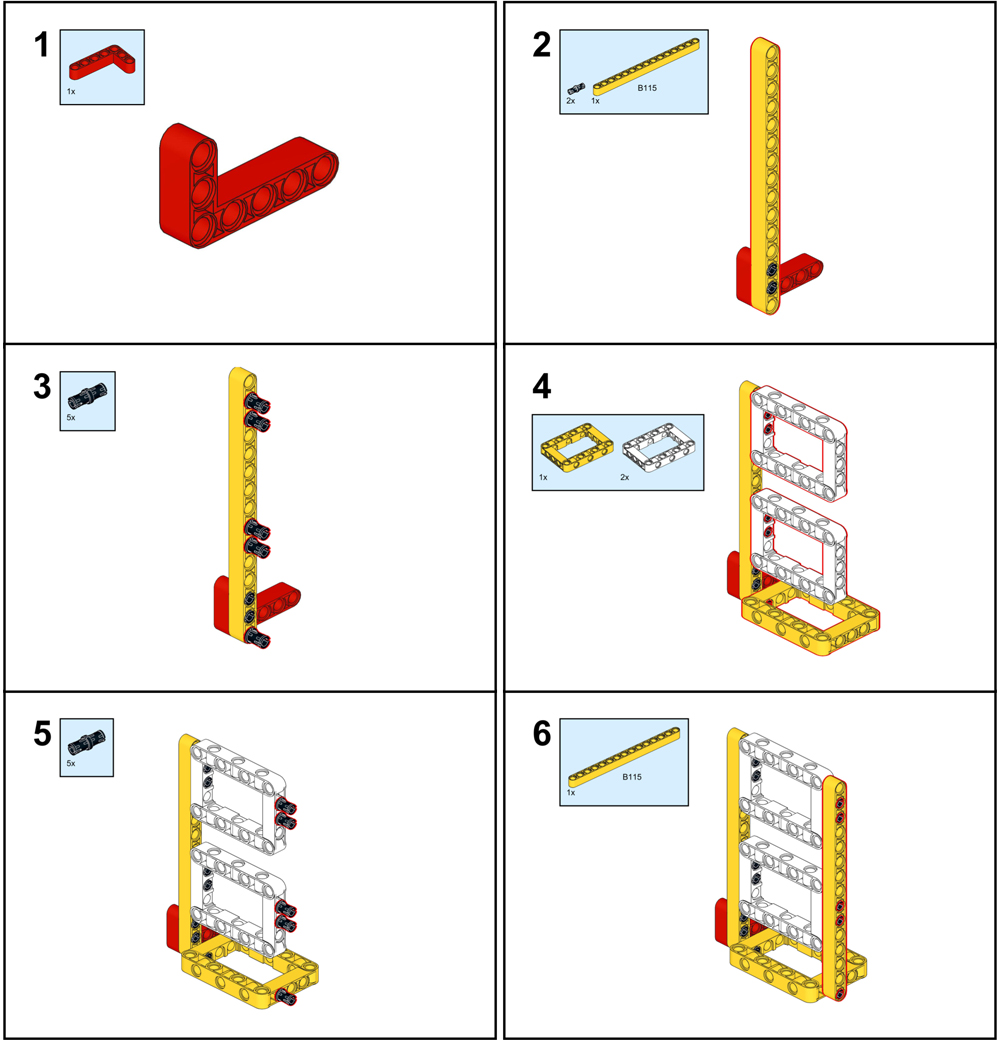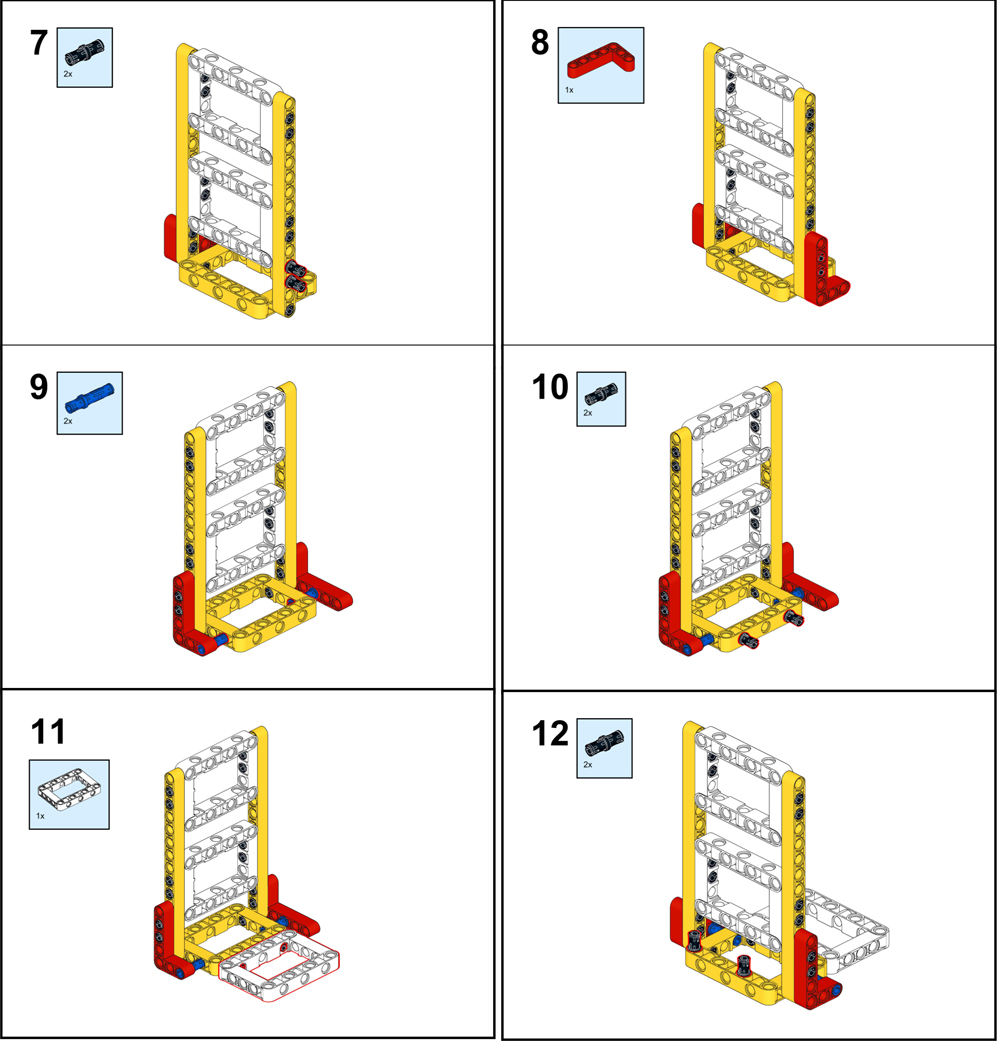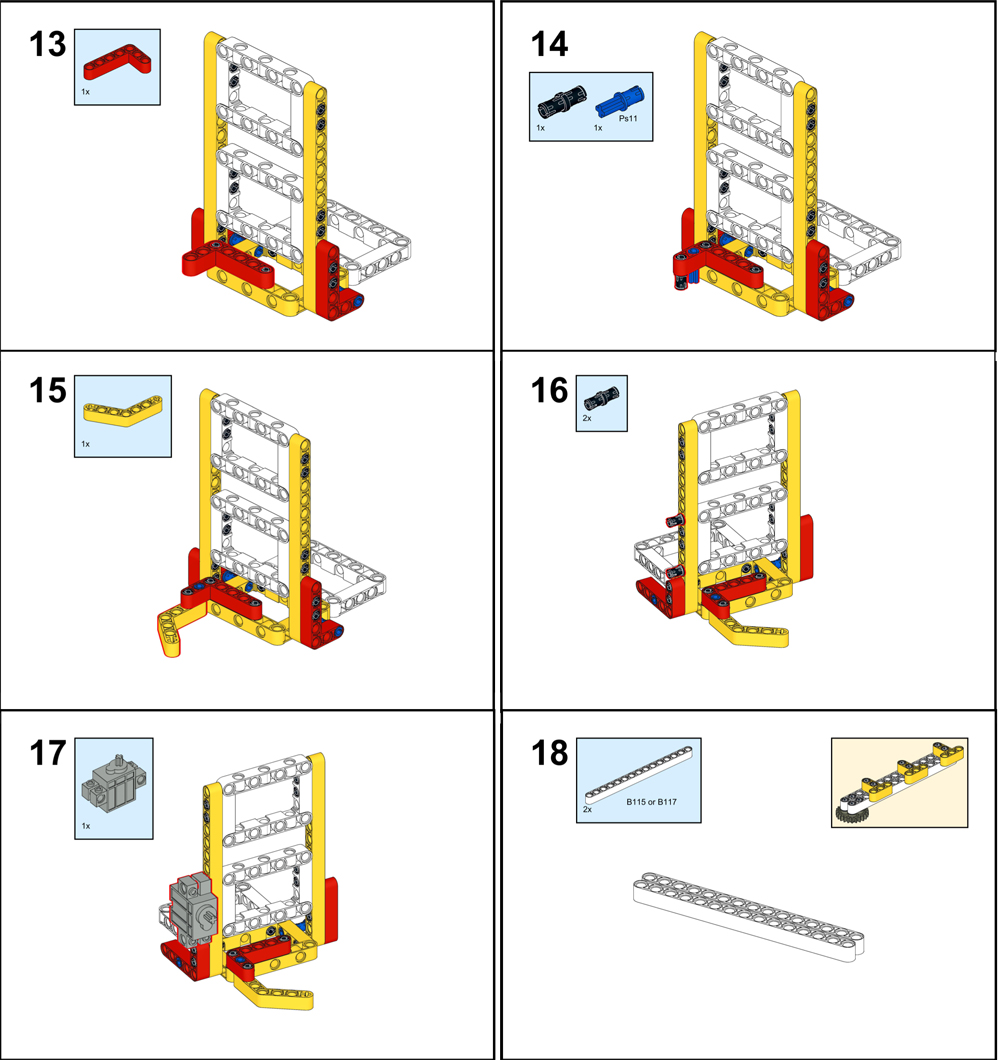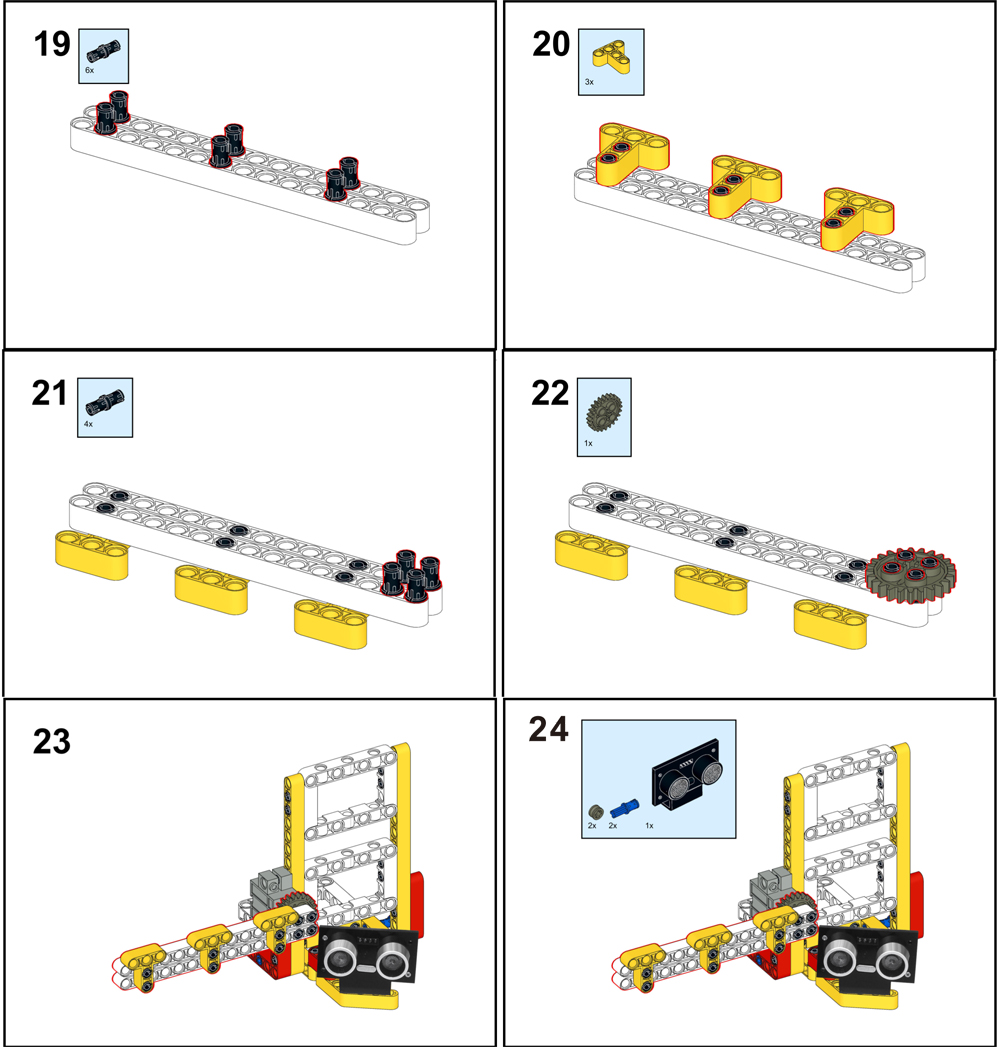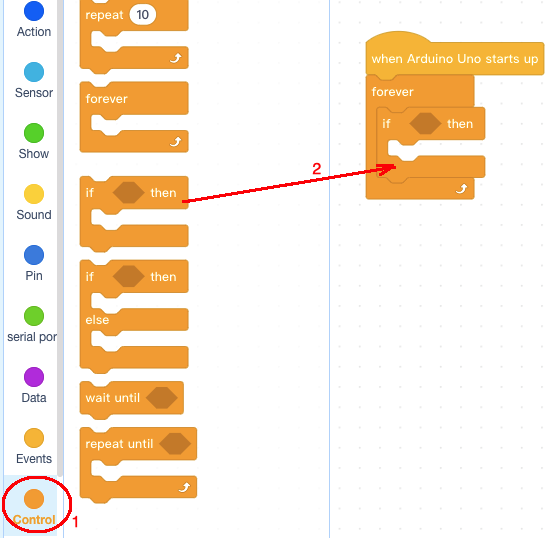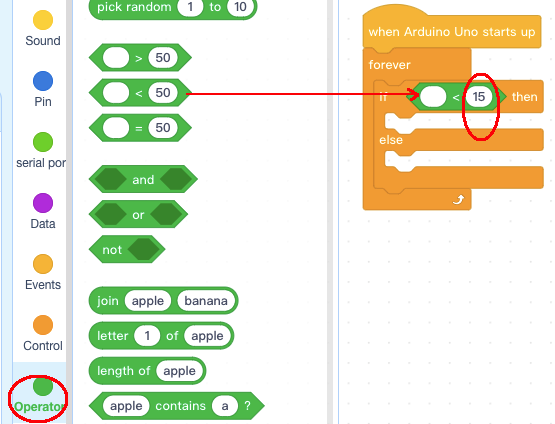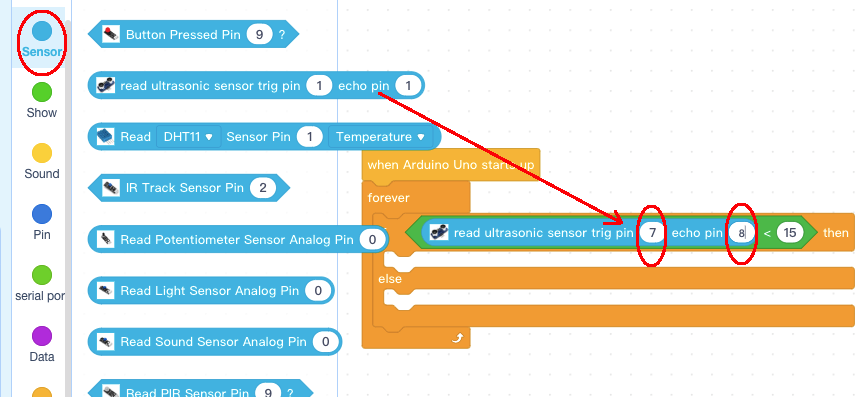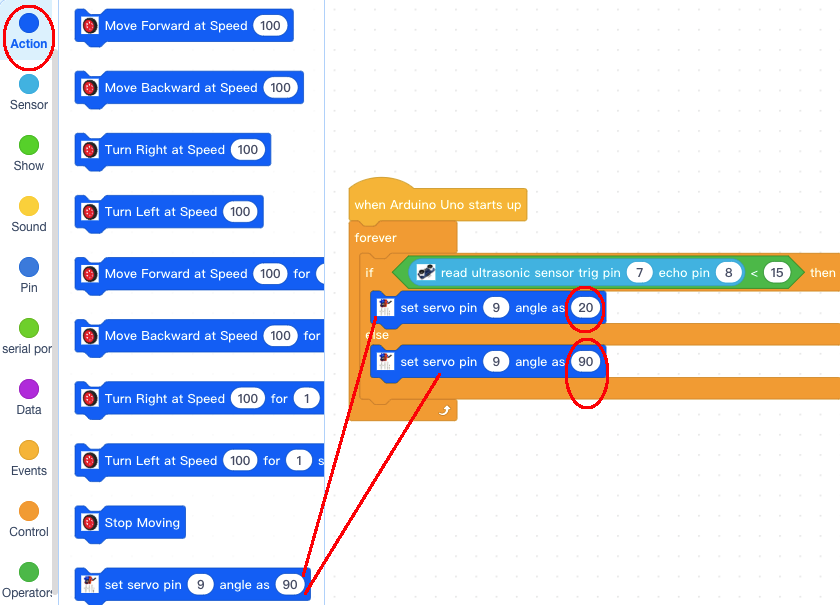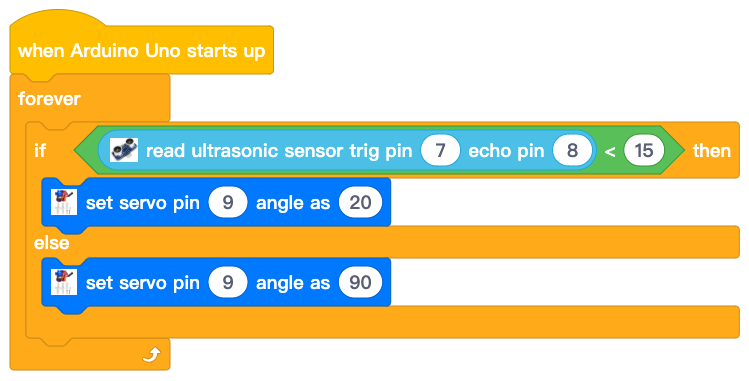| Acheter depuis OSOYOO |
Acheter depuis US |
Acheter depuis UK |
Acheter depuis DE |
Acheter depuis IT |
Acheter depuis FR |
Acheter depuis ES |
ここでご購入を! |
 |
 |
 |
 |
 |
 |
 |
 |
 Dans cette leçon, nous utilisons les mini-briques OSOYOO pour fabriquer une porte de garage intelligente. Lorsque le capteur ultrasonique détecte une voiture, la porte s’ouvre automatiquement.
Dans cette leçon, nous utilisons les mini-briques OSOYOO pour fabriquer une porte de garage intelligente. Lorsque le capteur ultrasonique détecte une voiture, la porte s’ouvre automatiquement.



Note : Tous les produits OSOYOO pour Arduino sont des cartes tierces entièrement compatibles avec Arduino.

Avant de construire un ascenseur avec des blocs, veuillez consulter la section Préparation avant le cours 2: https://osoyoo.com/2021/12/01/preparation-before-class-2

Comment construire:
Note
1. La couleur du bloc de construction dépend du produit réel, ce qui n’affecte pas l’utilisation.
2. La couleur de la carte Magic I/O d’OSOYOO n’affecte pas l’installation.
PDF tutoriel: https://osoyoo.com/picture/Block_kit/lesson1/lesson1.pdf
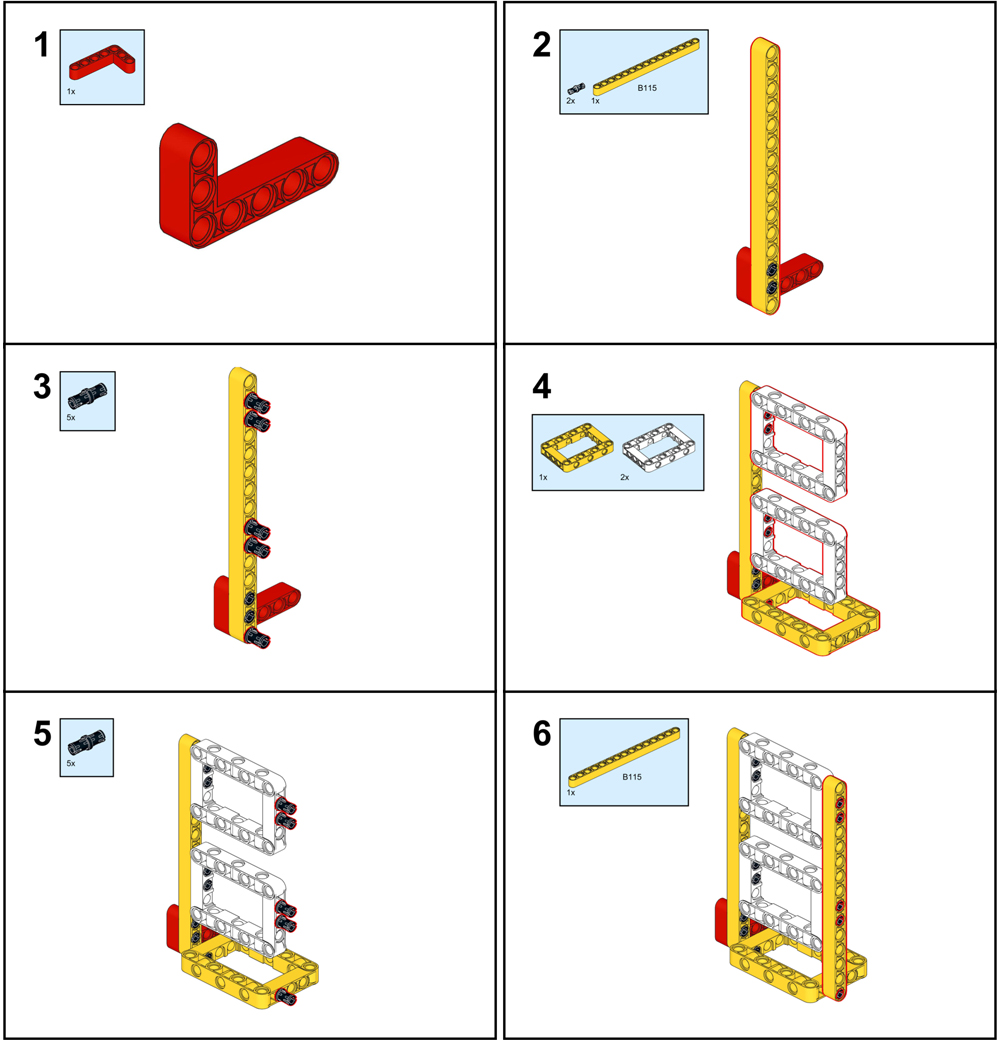
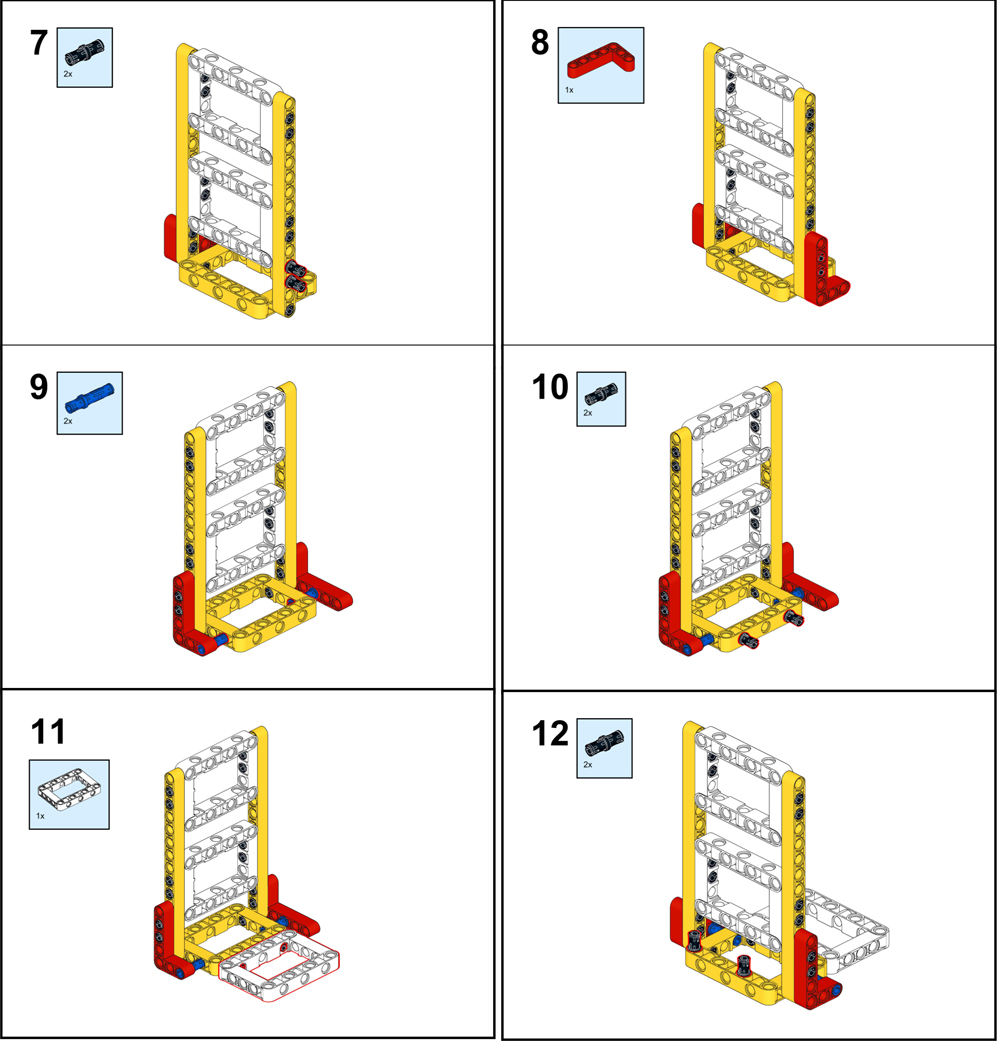
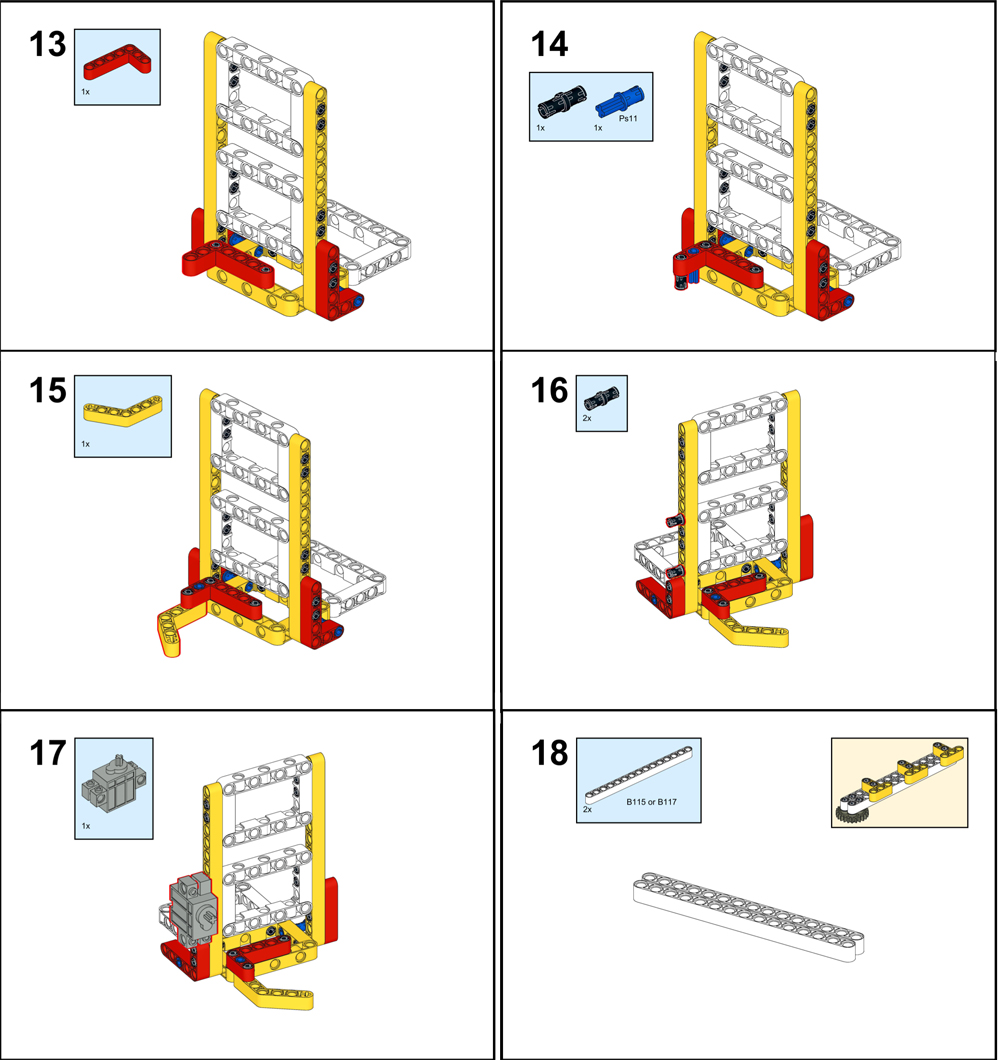
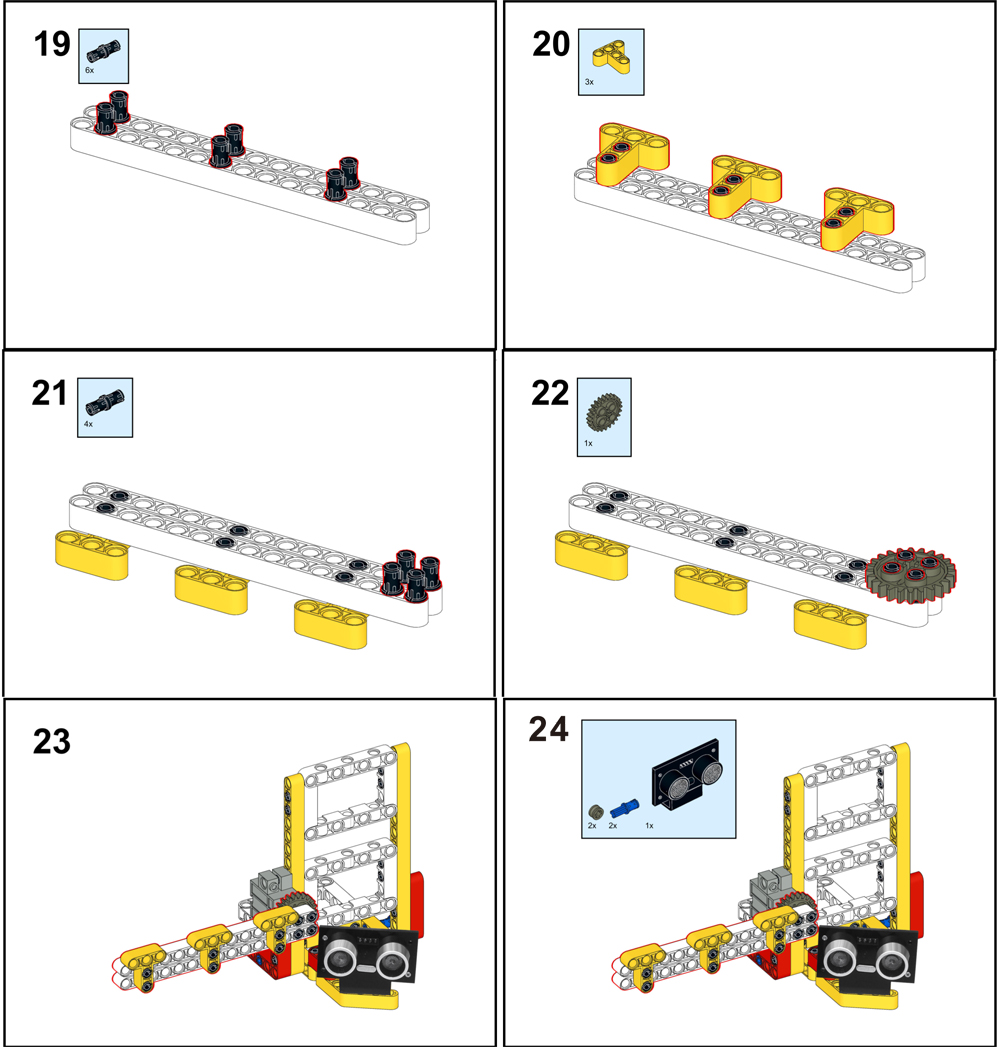

 Connecter:
Connecter:
ultrasonic sensor — D7D8
Servo —D9


Note : Dans ce kit, nous utilisons mBlock comme outil de programmation, si vous voulez en savoir plus sur mblock, veuillez visiter la préparation avant le cours 1: https://osoyoo.com/2021/12/01/preparation-before-class-1
Étape 1) Télécharger mBlock PC à partir de https://mblock.makeblock.com/en-us/download/, sélectionnez le fichier à télécharger en fonction du type de système d’exploitation de votre ordinateur :

Étape 2) Télécharger le fichier OSOYOO_UNO.mext à partir de https://osoyoo.com/driver/mblock/osoyoo_uno.mext
Étape 3) Exécutez le logiciel PC mBlock en double-cliquant sur l’adorable icône Panda. L’interface utilisateur de mBlock s’affiche comme sur l’image suivante. Veuillez supprimer le périphérique par défaut CyberPi en cliquant sur la croix dans le cercle rouge.

Étape 4) Glissez-déposez le fichier osoyoo_uno_mext (téléchargé à l’étape 2) dans le logiciel mBlock comme suit

Vous verrez maintenant un nouveau firmware dans mBlock, voir l’image suivante:

Vous verrez maintenant un nouveau firmware dans mBlock, voir l’image suivante:
Le logiciel mBlock et le firmware de l’appareil OSOYOO_UNO ont été installés avec succès sur notre PC!
Nous allons maintenant vous montrer comment utiliser les blocs pour transformer l’idée ci-dessus en réalité.
Étape 1 : Cliquez sur “Control“, puis faites glisser et déposez le bloc “Forever” dans la zone de programmation comme suit :
Etape 2 : Cliquez sur “Events“, ajoutez le bloc “when Arduino UNO starts up” en haut:

Étape 3 : Cliquez sur “Control“, ajoutez le bloc “if then” à l’intérieur du bloc “forever“.
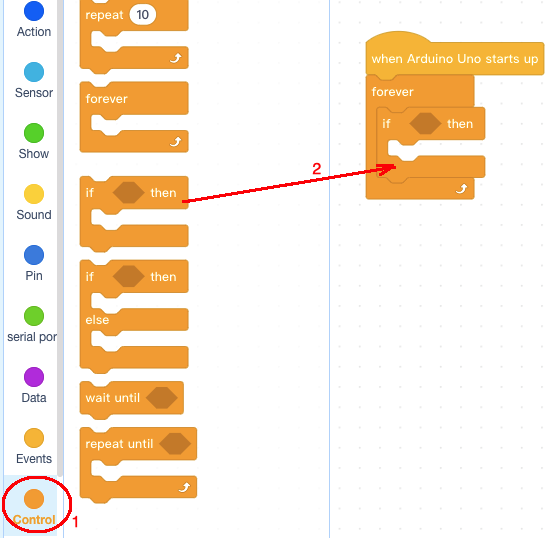
Étape 4 : Cliquez sur la catégorie “Operator“, puis ajoutez le bloc < 50, modifiez la valeur de 50 à 15 comme suit :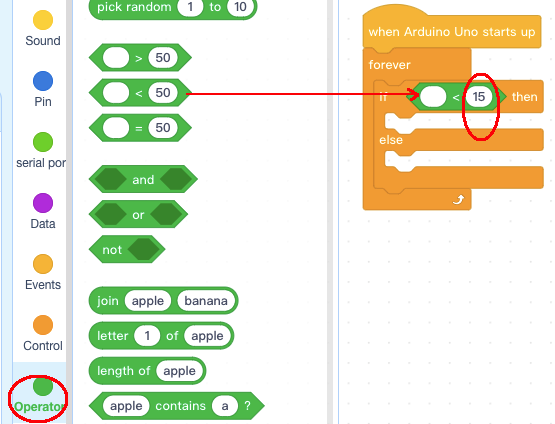
Étape 5 : Cliquez sur la catégorie “Sensor“, ajoutez “read ultrasonic sensor“, changez la broche de déclenchement en 7, la broche d’écho.
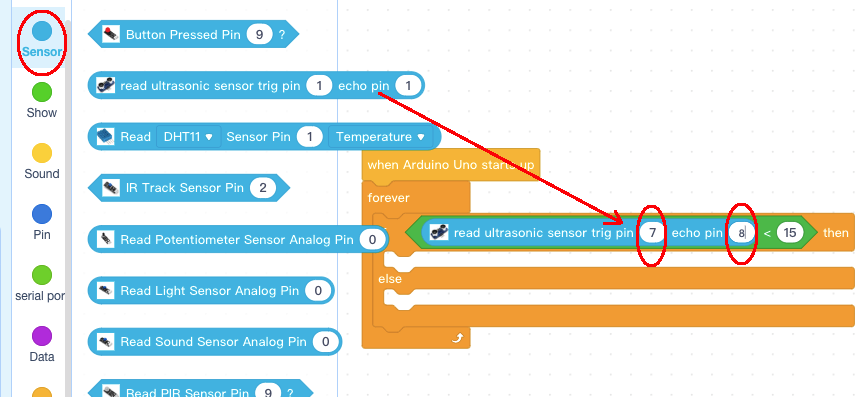
Étape 6 : Cliquez sur la catégorie “Action“, ajoutez deux pcs “set servo pin“, changez la valeur de l’angle à 20 et 90 comme suit:
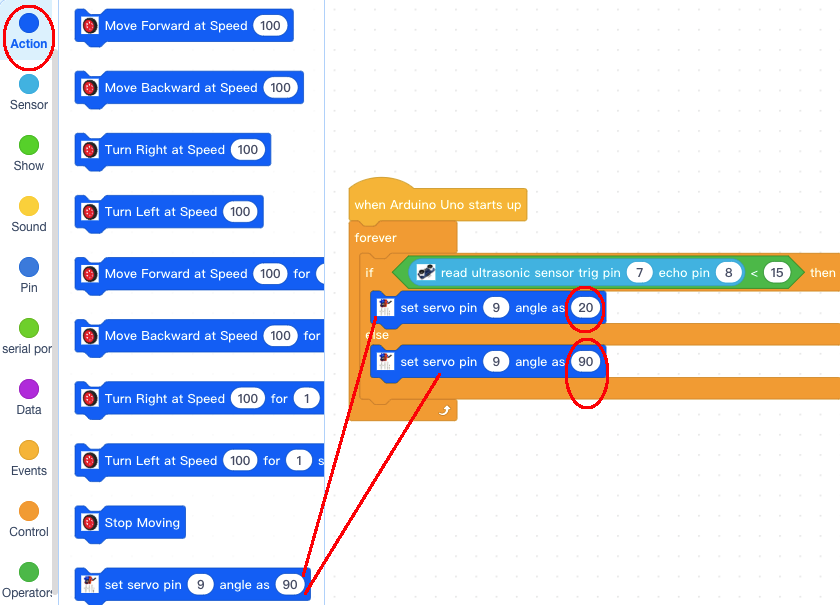
Nous avons maintenant terminé la programmation des blocs. Les blocs finaux ressemblent à ce qui suit:
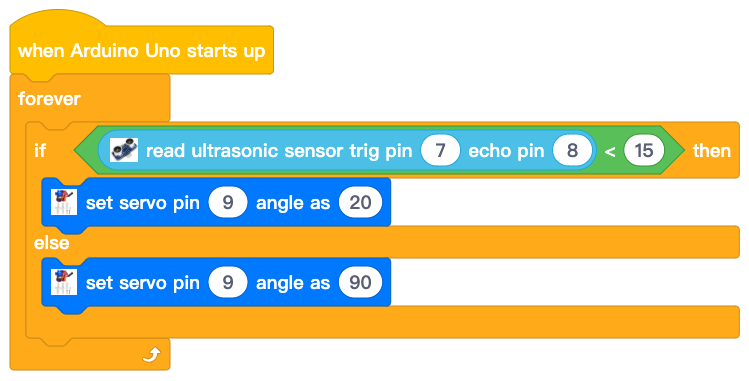
Téléchargez le programme sur la carte de base OSOYOO.
1) Vous devez cliquer sur le bouton Connect en bas du logiciel mBlock, vous verrez une fenêtre USB s’ouvrir,
2) cochez la case Show all connectable device, un menu déroulant s’affiche alors,
3) sélectionnez votre port dans le menu déroulant des périphériques
4) cliquez sur le bouton Connect pour connecter votre PC à la carte de base OSOYOO.

5)Une fois que votre PC est connecté à la carte de base OSOYOO, cliquez sur le bouton Upload en bas de votre logiciel, puis le code sera téléchargé sur la carte de base OSOYOO :


Lorsque votre voiture arrive devant le portail et qu’elle est détectée par le capteur à ultrasons, le portail s’ouvre. Lorsque la voiture passe le portail, celui-ci se ferme automatiquement.
(Note : Les modèles de construction suivants sont donnés à titre indicatif et sont soumis à la construction réelle)













 Dans cette leçon, nous utilisons les mini-briques OSOYOO pour fabriquer une porte de garage intelligente. Lorsque le capteur ultrasonique détecte une voiture, la porte s’ouvre automatiquement.
Dans cette leçon, nous utilisons les mini-briques OSOYOO pour fabriquer une porte de garage intelligente. Lorsque le capteur ultrasonique détecte une voiture, la porte s’ouvre automatiquement.